動きの予測できない被写体を追尾する
ピントを合わせたまま、動く被写体を追尾させるには以下の[トラッキング]機能をご使用ください。
* [顔/瞳AF設定]の[検出対象]が[動物]に設定されている場合、[トラッキング]機能は使えません。

- 動きのある被写体を撮影する際、フォーカスの位置をあらかじめ決めておき、被写体に合わせてシャッターを半押しするとトラッキングを開始します。例えば、動き回る子供や犬などの動物を撮影する際におすすめです。
- [フォーカスエリア]を[トラッキング]に設定し、フォーカス枠を狙いの被写体に合わせてシャッターボタンを半押しすると、フォーカス枠内からトラッキングが開始します。
トラッキング
設定方法
-
[フォーカスモード]
MENU →
 (撮影設定1) → [フォーカスモード] → [AF-C]を選ぶ。
(撮影設定1) → [フォーカスモード] → [AF-C]を選ぶ。 -
[フォーカスエリア]
MENU →
 (撮影設定1) → [フォーカスエリア] → [トラッキング]から希望の設定項目を選ぶ。
(撮影設定1) → [フォーカスエリア] → [トラッキング]から希望の設定項目を選ぶ。
関連したカメラのヘルプガイド
使い方ガイド
トラッキング状態の表示
シャッターボタンを半押しして被写体をトラッキングすると以下の緑色の枠が表示されます。そのままシャッターボタンを深く押し込むとピントが合った状態で撮影できます。

[AF時の顔/瞳優先]が[入]の場合、遠くの被写体が近づいて顔や瞳を検出するとトラッキングの表示から顔や瞳の検出枠に切り換わります。顔や瞳にピントを合わせたくない場合は、[AF時の顔/瞳優先]を[切]に設定してください。
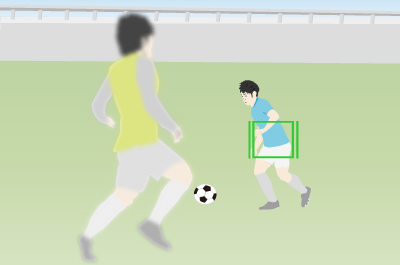
遠くの被写体をトラッキング
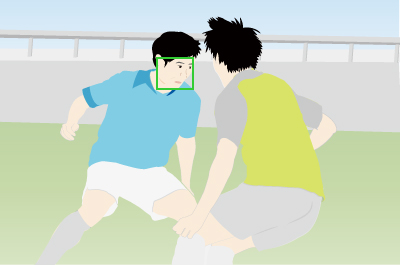
被写体が近づき、顔を認識した場合、フォーカス枠は顔または瞳に移動する
関連したカメラのヘルプガイド
トラッキングの設定例
被写体をとらえるのが困難なケース

被写体が速くフレーミングが難しいケースでは、[トラッキング:ワイド]や[トラッキング:ゾーン]を使います。シャッターボタンを半押しするとカメラが自動的に被写体をとらえ、半押しの間中、被写体の動きに追尾します。
ピントを合わせたい位置が決まっているケース

被写体に対して、頭部などピントを合わせたい位置を決めたいときは、[トラッキング:拡張フレキシブルスポット]や[トラッキング:フレキシブルスポット S][トラッキング:フレキシブルスポット M][トラッキング:フレキシブルスポット L]を使います。この設定では、被写体追尾を開始する位置を自分で選べます。ピントを合わせたい位置にフォーカス枠を移動させます。シャッター半押しで、被写体追尾を開始します。
* このWebページで使用しているカメラのメニュー画面は簡略化して表示しております。実際のカメラの画面表示を正確に再現しているものではありません。
* このWebページで使用されている画像はイメージです。本機で撮影された画像ではありません。